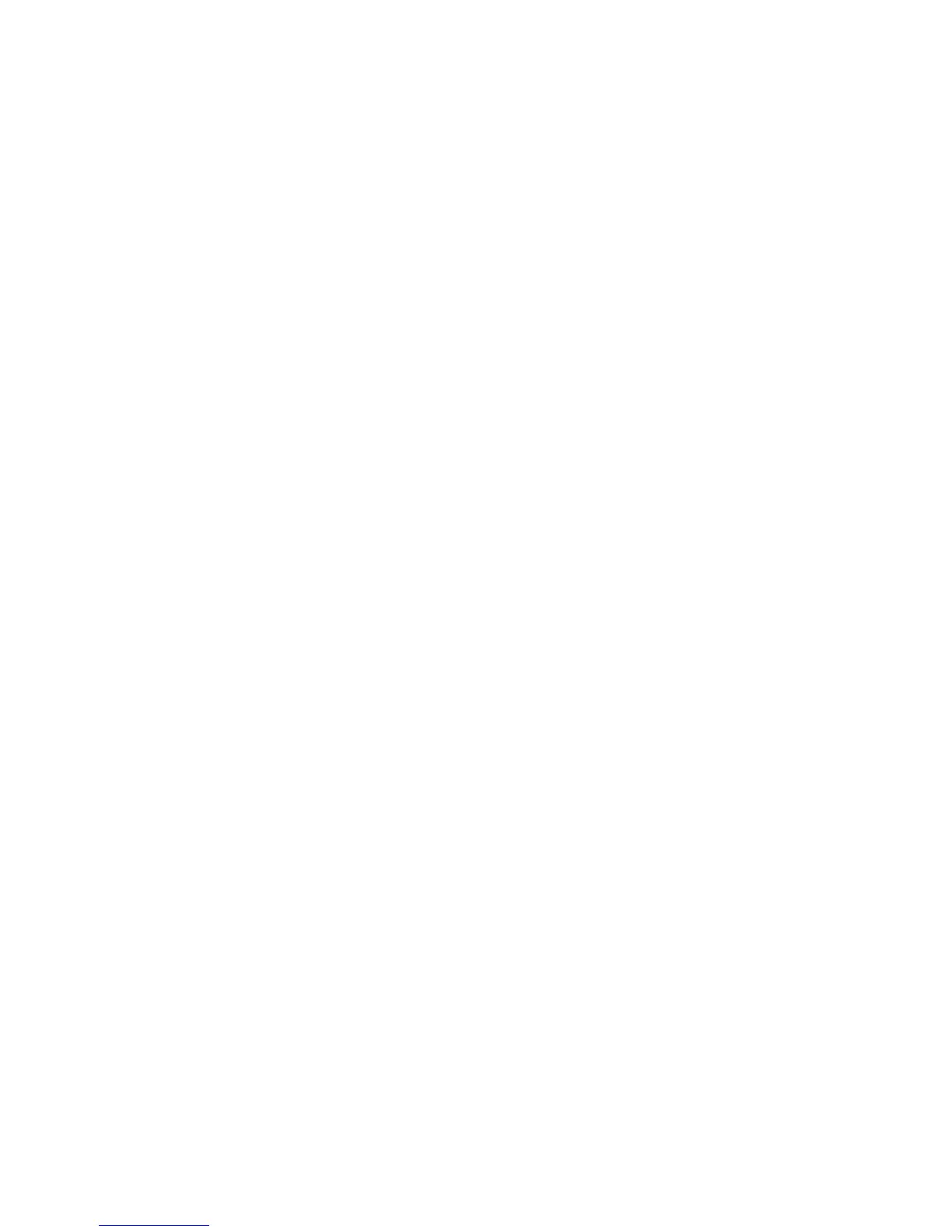Copie
WorkCentre 7425/7428/7435
Guide d'utilisation
92
Réglage des options de copie
Cette section aborde les points suivants:
• Paramètres de base à la page 92
• Réglage de la qualité d'image à la page 96
• Réglage de la mise en page à la page 100
• Réglage d'une présentation spéciale à la page 104
• Options de copie avancées à la page 110
Paramètres de base
Utilisez l'onglet Copie pour modifier les paramètres de base suivants:
• Sélection de copies couleur ou noir et blanc à la page 92
• Réduction ou agrandissement de l'image à la page 93
• Sélection du bac à utiliser pour les copies à la page 93
• Spécification de documents recto verso pour les copies à la page 94
• Assemblage de copies à la page 94
• Agrafage de copies à la page 95
• Pliage de copies à la page 95
• Perforation de copies à la page 95
• Création de brochure à la page 96
Sélection de copies couleur ou noir et blanc
Si le document original comporte des couleurs, vous pouvez créer des copies en couleur, d'une seule
couleur (monochrome) ou en noir et blanc.
Pour sélectionner le mode couleur :
1. Touchez Copie sur l'écran tactile.
2. Sélectionnez le mode couleur :
• Détection auto : Détecte la couleur du document original et effectue des copies en couleur si
l'original est un document en couleur, ou en noir uniquement si l'original est un document en
noir et blanc.
• Couleur : Copie en couleur à l'aide des quatre couleurs d'impression (cyan, magenta, jaune
et noir).
• Noir et blanc : Copie en noir et blanc uniquement. Les couleurs du document original sont
converties en nuances de gris.
3. Pour les copies imprimées dans des nuances d'une couleur unique :
a. Touchez l'onglet Qualité image, puis Effets couleur.
b. Touchez Monochromie, puis l'un des six choix colorimétriques.
c. Appuyez sur Enregistrer.
